Користите Монитор активности за праћење употребе Мац меморије
Може бити изазовно да се замислите о употреби меморије вашег Мац-а. Услужни програм Ацтивити Монитор може помоћи, посебно када је време да размислите да ли треба да надоградите рачунар РАМ.
Монитор активности је био део свега мацОС и већину ОС Кс оперативних система за Мац, али његов тренутни формат је уведен у ОС Кс Маверицкс (10.9). Овај чланак садржи информације које се односе на Монитор активности у мацОС 10.15 до ОС Кс Маверицкс (10.9), као и информације за старије верзије ОС Кс.
Мац Ацтивити Монитор
Монитор активности је бесплатан системски услужни програм који долази на свим Мац рачунарима. Садржи картице за пет области које илуструју како апликације и други процеси утичу на ваш рачунар. Картице су:
- Процесори: Приказује ефекте процеса на Процесори активност
- Меморија: Надгледа употребу меморије укључујући РАМ физичку меморију
- Енергија: Означава количину енергије коју користи свака апликација
- Диск: Приказује количину података који се читају и уписују на диск
- Коришћење мреже: Означава који процеси шаљу или примају податке преко вашег мреже
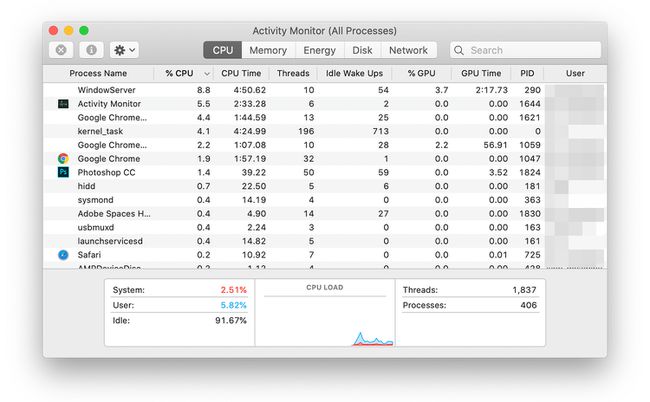
Картица Меморија у Монитору активности је место где надгледате и управљате употребом меморије на свом Мац-у.
Графикон меморије монитора активности (ОС Кс Маверицкс и новији)
Када је Аппле објавио ОС Кс Маверицкс, увео је графикон притиска меморије у Ацтивити Монитор, заједно са компримована меморија, значајна промена у начину на који оперативни систем управља меморијом. Компресија меморије максимално користи доступну РАМ меморију тако што компримује податке ускладиштене у РАМ-у уместо у пејџинг меморије у виртуелну меморију, процес који може значајно да успори перформансе а Мац.
Поред коришћења компримоване меморије, Маверицкс је донео промене у Ацтивити Монитор и како он представља информације о употреби меморије. Уместо да користи кружни графикон који се појавио у ранијим верзијама ОС Кс да покаже како се меморија дели, Аппле је представио графикон притиска меморије као начин да изразите колико меморије ваш Мац компресује да би обезбедио слободан простор за друге активности.
Табела притиска меморије
Табела притиска меморије се појављује на дну картице Меморија у прозору Монитор активности. Означава количину компресије која се примењује на РАМ, као и када дође до страничења на диск када компресија није довољна да испуни захтев апликација за доделом меморије.
Табела притиска меморије приказује се у три боје:
- Зелена: Означава да нема компресије
- Жута: Показује када долази до компресије
- Црвена: Компресија је достигла своје границе, а страничење у виртуелну меморију је почело
Поред боје која указује на оно што се дешава у систему за управљање меморијом, висина трака одражава степен компресије или страница које су у току.
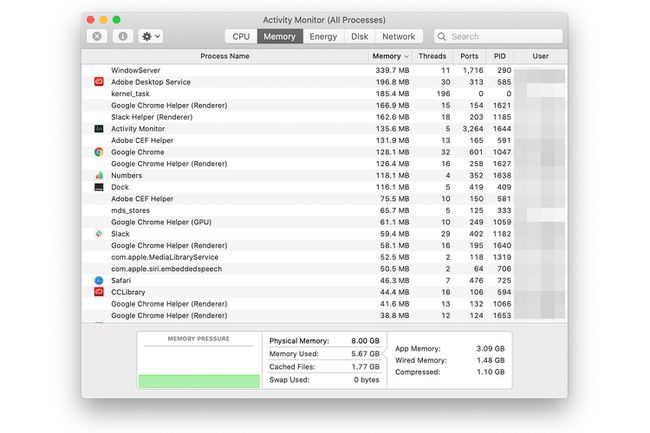
У идеалном случају, графикон притиска меморије треба да остане у зеленој боји, што указује на то да се компресија не дешава и да имате адекватну доступну РАМ меморију за задатке које је потребно извршити. Када графикон почне да показује жуту боју, то значи да кеширане датотеке које више нису активне, али још увек имају своје подаци ускладиштени у РАМ-у се компримују да би се створило довољно слободног РАМ-а за додељивање апликацијама које захтевају доделу РАМ.
Компресија меморије захтева мало ЦПУ-а, али овај мали ударац перформанси је мањи и обично није приметан кориснику.
Када графикон притиска меморије почне да се приказује црвено, више нема довољно неактивне РАМ меморије за компримовање и врши се замена на диск (виртуелна меморија). Замена података из РАМ-а је задатак који захтева много више процеса и обично је приметан у целини успори у перформансама вашег Мац-а.
Како знати када вам треба РАМ
Табела притиска меморије олакшава на први поглед да ли је вашем Мац-у потребна додатна РАМ меморија.
- Ако је графикон зелена већину времена, вашем Мац-у није потребна додатна РАМ меморија.
- Ако је ваш графикон мешавина жута и зелена, ваш Мац на најбољи начин користи доступну РАМ меморију без потребе да шаље податке на диск. Видите предност компресије меморије и способности Мац-а да економично користи РАМ како бисте спречили да морате да додајете још РАМ-а. Ако је графикон обично жут, а ретко зелен, можда ће вам требати РАМ у блиској будућности.
- Ако је графикон у црвена често или дуже време, ваш Мац би имао користи од више РАМ-а. Ако је само црвена када отворите апликацију, али иначе остане жута или зелена, вероватно не треба вам више РАМ-а, иако ћете можда желети да смањите број апликација које истовремено држите отворене време.
Иако се икона Доцк монитора активности може конфигурисати да приказује неке статистике у Доцк-у, компримована меморија није једна од њих. Морате отворити прозор апликације да бисте видели графикон притиска меморије.
Таблица меморије монитора активности (ОС Кс Моунтаин Лион и раније)
Раније верзије ОС Кс пре ОС Кс Моунтаин Лион користиле су старији стил управљања меморијом који не користи компресију меморије. Уместо тога, покушава да ослободи меморију коју је претходно доделио апликацијама, а затим — ако је потребно — да премести меморију на ваш диск као виртуелну меморију.
Тортни графикон монитора активности
Кружни графикон Монитора активности приказује четири типа коришћења меморије: слободна (зелена), ожичена (црвена), активна (жута) и неактивна (плава). Да бисте разумели употребу меморије, морате да знате који је сваки тип меморије и како утиче на доступну меморију.
- Бесплатно. Ово је РАМ на вашем Мац-у који тренутно не користи и може се доделити било ком процесу или апликацији којој је потребна цела или неки део доступне меморије.
- Виред. Ваш Мац додељује жичану меморију својим интерним потребама и основним потребама апликација и процеса које покрећете. Жичана меморија представља минималну количину РАМ-а која је вашем Мац-у потребна у било ком тренутку да би наставио да ради. О овоме можете размишљати као о меморији која је забрањена за све остало.
- Ацтиве. Меморија коју тренутно користе апликације и процеси на вашем Мац рачунару, осим специјалних системских процеса додељених жичаној меморији, је Активна меморија. Можете видети како отисак активне меморије расте како покрећете апликације или како је тренутно покренутим апликацијама потребно и узимате више меморије за обављање задатка.
- Неактиван. Неактивна меморија више није потребна апликацији, али Мац још није пуштен у слободну меморију.
Разумевање неактивне меморије
Већина типова меморије је једноставна. Оно што саплиће људе је неактивна меморија. Појединци често виде велику количину плаве боје у тортном графикону меморије и мисле да њихов Мац има проблема са меморијом. Ово их наводи на размишљање о додавању РАМ-а да би повећали своје перформансе рачунара, али у стварности, неактивна меморија обавља драгоцену услугу која ваш Мац чини бржим.
Шта је неактивна меморија?
Када затворите апликацију, ОС Кс не ослобађа сву меморију коју је апликација користила. Уместо тога, он чува стање покретања апликације у одељку Неактивна меморија. Ако поново покренете исту апликацију, ОС Кс зна да не треба да учитава апликацију са вашег чврстог диска јер је већ ускладиштена у неактивној меморији. Као резултат тога, ОС Кс редефинише одељак неактивне меморије који садржи апликацију као активну меморију, што чини поновно покретање апликације брзим процесом.
Како функционише неактивна меморија?
Неактивна меморија не остаје заувек неактивна. ОС Кс би могао да почне да користи ту меморију када поново покренете апликацију. Такође користи неактивну меморију ако нема довољно слободне меморије за потребе апликације.
Редослед догађаја иде отприлике овако:
- Када покренете апликацију, ОС Кс проверава да ли је ускладиштена у неактивној меморији. Ако јесте, та меморија се поново додељује као Активна и апликација се покреће.
- Ако апликација није у неактивној меморији, ОС Кс издваја одговарајући комад слободне меморије за апликацију.
- Ако нема довољно слободне меморије, ОС Кс ослобађа нешто неактивне меморије да би испунио потребе апликације. Ослобађање неактивне меморије уклања једну или више кешираних апликација из скупа неактивне меморије, приморавајући дуже време покретања за те апликације.
Дакле, колико РАМ-а вам треба?
Одговор на то питање обично је одраз количине РАМ-а која је потребна вашој верзији ОС Кс-а, врсте апликација које користите и колико апликација истовремено покрећете. Међутим, постоје и друга разматрања. У идеалном свету, било би лепо да не морате често да нападате неактивну РАМ меморију. Ово обезбеђује најбоље перформансе при сталном покретању апликација уз одржавање довољно слободне меморије да задовољи потребе било које тренутно покренуте апликације. На пример, сваки пут када отворите слику или креирате нови документ, повезаној апликацији је потребна додатна слободна меморија.
Да бисте лакше одлучили да ли вам треба више РАМ-а, користите Монитор активности да бисте пратили употребу РАМ-а. Ако слободна меморија падне до тачке када се неактивна меморија ослобађа, можда ћете желети да додате више РАМ-а да бисте одржали максималне перформансе.
Такође можете погледати вредност излаза страница на дну главног прозора Монитора активности. Овај број показује колико пута је вашем Мац-у понестало доступне меморије и користио ваш чврсти диск као виртуелну РАМ меморију. Овај број би требало да буде мањи од 1000 током целодневног коришћења вашег Мац-а.
Не морате да додајете више РАМ-а ако ваш Мац испуњава ваша очекивања и потребе.
